|
Wij gaan beginnen.
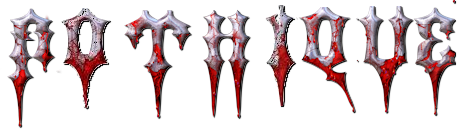 –
28 –
28
-Eigenschappen van materiaal: zet de voorgrond op #ffffff -Zet de achtergrondkleur op zwart
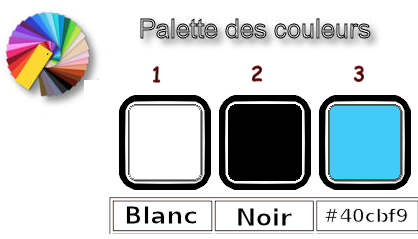
1. Open de afbeelding ‘’Gothique_28 ‘’ – Laag maken van achtergrondlaag = Raster 1
2. Effecten- Insteekfilters – Greg’s Factory Output vol
II – Pool Shadow met deze instellingen
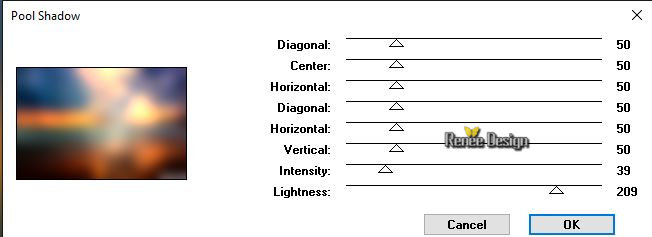
3. Open de tube ‘’Gothique_28_Image 1
-
Bewerken- Kopiëren- Activeer je werkje- Bewerken-Plakken als nieuwe laag
4. Lagen- Dupliceren
5. Effecten- Afbeeldingseffecten- Naadloze herhaling met de standaardinstellingen
6. Effecten- Randeffecten- Sterker accentueren
- Activeer Raster 2
7. Selecties-Aangepaste Selecties (S)-Rechthoek met deze instellingen
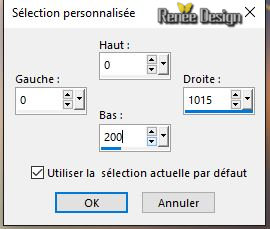
8. Effecten- Insteekfilters – Mura’s Meister –
Perspective Tilling met de standaardinstellingen
Selecties- Niets selecteren
- Activeer de bovenste laag in het lagenpalet
9. Lagen- Samenvoegen- Omlaag samenvoegen
10. Effecten- 3 D effecten- Slagschaduw met deze instellingen 2/1/61/3 zwart
- Activeer de onderste laag in het lagenpalet = Raster 1
11. Selecties-Aangepaste Selecties (S)-Rechthoek met deze instellingen
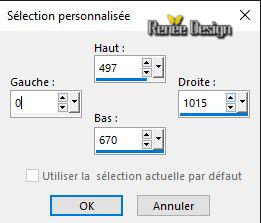
12. Effecten- Vervormingseffecten- Golf met deze instellingen : / Kleur
#385b89
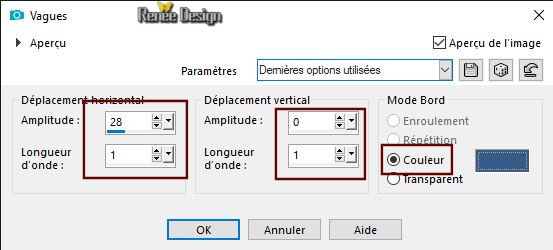
13. Effecten- Insteekfilters – Mura’s Meister – Perspective Tilling met de standaardinstellingen
14. Selecties- Laag maken van de selectie
Selecties- Niets selecteren
15. Lagen- Eigenschappen: zet de mengmodus van deze laag op " Bleken "
16. Selecties-Aangepaste Selecties (S)-Rechthoek met deze instellingen

17. Effecten- Insteekfilters – Vanderlee – Unplugged X
– Defocus met deze instellingen
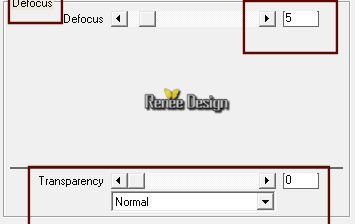
Selecties- Niets selecteren
18. Effecten- 3 D effecten- Slagschaduw met deze instellingen 1/1/100/1 zwart
19. Open de tube ‘’ Gothique_28_Image
2.png’’
-
Bewerken- Kopiëren- Activeer je werkje- Bewerken-Plakken als nieuwe laag
20. Objecten- Uitlijnen-Onder
Eventueel handmatig op die lijn te laten samenvallen zie pijl op de screen

21. Lagen- Eigenschappen: zet de mengmodus van deze laag op " Overlay "
22. Lagen- Nieuwe rasterlaag
23. Selecties-Selectie laden/opslaan-selectie laden van af schijf en neem selectie ‘’ Gothique_28_1’’
24.
Gereedschap Vlakvulling  (klik buiten de stippellijn) –en vul de selectie met de voorgrondkleur wit (klik buiten de stippellijn) –en vul de selectie met de voorgrondkleur wit
Selecties- Niets selecteren
25. Aanpassen- Vervagen- Gausiaanse vervaging-Bereik op 25
26. Effecten- Insteekfilters – AP[Lines]
Silverling met deze instellingen
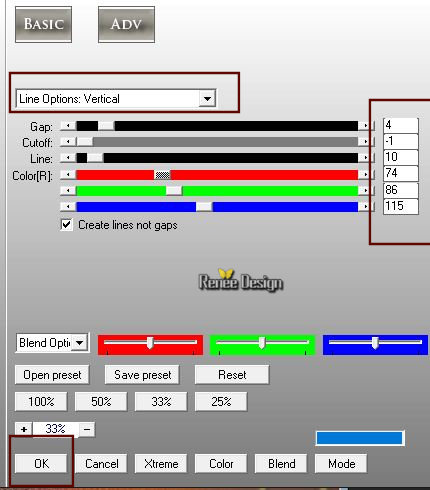
27. Zet de laagdekking van deze laag op 48
-
Dit moet je nu hebben. Zo ziet het werk en het lagenpalet er nu uit
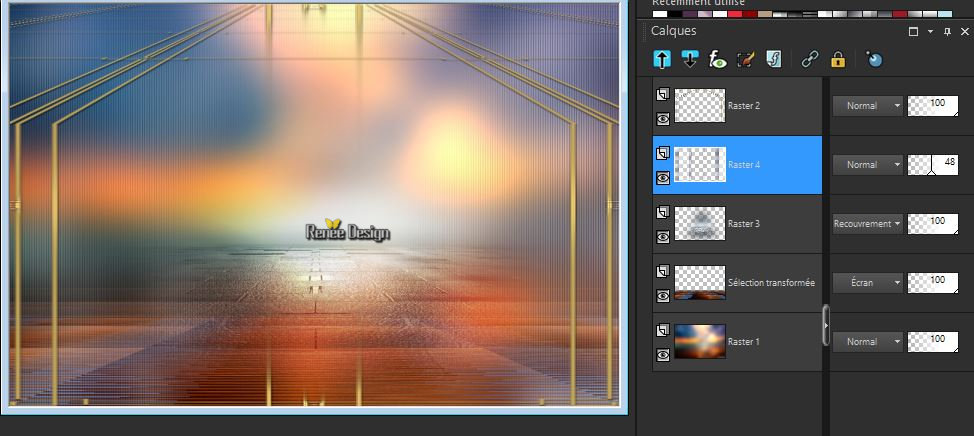
- Activeer de bovenste laag in het lagenpalet
28. Open de tube ‘’ Gothique_28_Image 3.png’’
-
Bewerken- Kopiëren- Activeer je werkje- Bewerken-Plakken als nieuwe laag
29. Objecten- Uitlijnen- Boven
30. Lagen- Dupliceren
31. Lagen- Schikken- Omlaag verplaatsen
32. Aanpassen- Vervagen- Gausiaanse vervaging-Bereik op 25
33.Lagen- Eigenschappen-zet de mengmodus van deze laag op "Verschil "
- Activeer de bovenste laag in het lagenpalet
34. Lagen- Nieuwe rasterlaag
35. Selecties-Selectie laden/opslaan-selectie laden van af schijf en neem selectie ‘’ Gothique_28_2’’
36.
Gereedschap Vlakvulling  –vul de selectie met de voorgrondkleur wit (eventueel inzoomen ) klik 2 tot 3 keer –vul de selectie met de voorgrondkleur wit (eventueel inzoomen ) klik 2 tot 3 keer
Selecties- Niets selecteren
37. Lagen- Schikken- Omlaag verplaatsen
- Activeer de bovenste laag in het lagenpalet
38. Open de tube ‘’ Gothique_28_Image 4.png’’
-
Bewerken- Kopiëren- Activeer je werkje- Bewerken-Plakken als nieuwe laag
39. Effecten- Afbeeldingseffecten- Verschuiving met deze instellingen: H = 56 en V =
22
- Lagen- Eigenschappen: zet de mengmodus van deze laag op " Overlay "
40. Effecten-Randeffecten- Accentueren
41. Lagen- Nieuwe rasterlaag
42. Open Penseelgereedschap en neem penseel ‘’
Gothique_28_Pinceau’’
(Bij problemen Exporteren als aangepastpenseel en geef een naam )
- Met deze instellingen-Grootte op 350 en de dekking op 60

- Stempel met de voorgrondkleur wit zie grote afbeelding
43. Effecten- 3 D effecten- Slagschaduw met deze instellingen 1/1/100/1 zwart
44. Lagen- Dupliceren
45. Afbeelding - Spiegelen - Horizontaal spiegelen (Afbeelding - Spiegelen in oudere PSP-versies)
- Afbeelding - Spiegelen - Verticaal spiegelen (afbeelding - omdraaien in oudere PSP-versies) en netjes verplaatsen zie de grote afbeelding
46. Open de tube ‘’
Gothique_28_Image5.png’’
-
Bewerken- Kopiëren- Activeer je werkje- Bewerken-Plakken als nieuwe laag
- Plaats zie grote afbeelding
47. Effecten- Insteekfilters – Eyecandy 5 Impact –
Perpsective shadow /Preset ‘’Reflect Behind’’
48.
Lagen- Nieuwe rasterlaag
49. Selecties-Selectie laden/opslaan-selectie laden van af schijf en neem selectie ‘’ Gothique_28_3’’
50.
Gereedschap Vlakvulling  – vul de selectie met de voorgrondkleur wit (inzoomen zonodig ) – vul de selectie met de voorgrondkleur wit (inzoomen zonodig )
51. Lagen- Schikken- Omlaag verplaatsen
- Activeer de bovenste laag in het lagenpalet
52. Lagen- Nieuwe rasterlaag
53. Selecties-Selectie laden/opslaan-selectie laden van af schijf en neem selectie ‘’ Gothique_28_4’’
54. Zet de voorgrondkleur op #40cbf9 =nummer 3
Gereedschap Vlakvulling  – en vul de selectie met de voorgrondkleur (3) – en vul de selectie met de voorgrondkleur (3)
55. Lagen- Eigenschappen: zet de mengmodus van deze laag op " Overlay " en zet de laagdekking op
53%
Selecties- Niets selecteren
56. Open de tube ‘’ Gothique_28_Image
petits_points’’
-
Bewerken- Kopiëren- Activeer je werkje- Bewerken-Plakken als nieuwe laag –Zet op de juiste plaats
57. Lagen- Nieuwe rasterlaag
58. Selecties-Selectie laden/opslaan-selectie laden van af schijf en neem selectie ‘’ Gothique_28_5’’
59.
Voorgrondkleur weer op #ffffff
Gereedschap Vlakvulling  –vul de selectie met de voorgrondkleur wit ( klik 4 tot 5 keer ) –vul de selectie met de voorgrondkleur wit ( klik 4 tot 5 keer )
Selecties- Niets selecteren
60. Aanpassen- Vervagen- Gausiaanse vervaging-Bereik op 6
61. Open de tube ‘’
Gothique_28_Image 6.png’’
-
Bewerken- Kopiëren- Activeer je werkje- Bewerken-Plakken als nieuwe laag
- Plaats rechts onderaan in de hoek
62. Zet de laagdekking op 57%
63. Open de tube ‘’
Gothique_28_Image 7.png’’
-
Bewerken- Kopiëren- Activeer je werkje- Bewerken-Plakken als nieuwe laag
-Plaats rechts onderaan - Zet de laagdekking op 75 %
64. Open de tube met de persoon met de lamp ‘’ Renee_tube_Gothique_28.png
of..... neem Renee_tube_Gothique_28._Image 2’(met de kraan)
-Bewerken- Kopiëren- Activeer je werkje- Bewerken-Plakken als nieuwe laag en plaats links onderaan
65. Lagen- Dupliceren
66. Aanpassen- Vervagen- Gaussiaanse vervaging: Bereik op 28
-
Verplaats iets naar rechts
67. Lagen- Schikken- Omlaag verplaatsen
68. Afbeelding- Randen toevoegen met 1 Pixel zwart
69.
Afbeelding- Randen toevoegen met 20 Pixels #ffffff
70. Afbeelding- Randen toevoegen met 1 Pixel zwart
71. Afbeelding- Randen toevoegen met 35 Pixels #ffffff
72. Afbeelding- Formaat wijzigen met 1005 pixels breedte.
Opslaan als JPG
Ik hoop dat jullie er net zoveel plezier mee hadden als ik met het schrijven van deze les
Renée
Deze les werd door Renée geschreven op 18-09-2018
Uitgave in
2018
*
Elke gelijkenis met een andere bestaande les berust op puur toeval *
* Vergeet onze vertalers/tubers/testers niet te bedanken die achter de schermen werken.
Bedankt .
*
|